โปรแกรมตัดต่อวิดีโอ OpenShot จะเปลี่ยนอัตราส่วน ครอบตัด ตัดแต่ง สแนป หมุน ตัด และปรับวิดีโอของคุณ ใช่ ซอฟต์แวร์โอเพนซอร์ซนี้มีคุณสมบัติและคุณสมบัติหลายร้อยอย่างที่ทุกคนพูดถึง อันที่จริงมันถูกระบุว่าเป็นซอฟต์แวร์ที่ได้รับรางวัลสำหรับคุณสมบัติที่สวยงาม ดังนั้น หากคุณต้องการกำจัดส่วนที่ไม่ต้องการในวิดีโอของคุณ ทำไมไม่ใช้เครื่องมือพูดคุยเกี่ยวกับเรื่องนี้ใช่ไหม นอกจากนี้ยังสามารถเข้าถึงได้ด้วย Chrome OS, macOS, Linux และ Windows ดังนั้นมันจึงค่อนข้างง่ายสำหรับคุณที่จะได้รับมัน
อย่างไรก็ตาม ผู้ที่เคยใช้เครื่องมือนี้ทราบดีว่าการทำงานจะยุ่งยากและแสดงขั้นตอนที่ไม่สบายใจ นอกจากนี้ รายงานบางฉบับระบุว่าผู้อื่นเคยประสบกับความบกพร่องเมื่อพยายาม ครอบตัดวิดีโอใน OpenShotโดยเฉพาะอย่างยิ่งเมื่อต้องนำเข้าไฟล์ โชคดีที่บทความนี้ยังช่วยให้คุณเข้าใจวิธีการครอบตัดวิดีโอของคุณอย่างสะดวก มีประสิทธิภาพ และรวดเร็วอีกด้วย
ส่วนที่ 1 ขั้นตอนโดยละเอียดเกี่ยวกับวิธีการครอบตัดวิดีโอใน OpenShot
ดังที่ได้กล่าวไว้ก่อนหน้านี้ การทำงานกับ OpenShot อาจเป็นภาระหากคุณไม่ทราบวิธีใช้งาน ด้วยเหตุนี้ เราจะให้ขั้นตอนโดยละเอียดเกี่ยวกับวิธีครอบตัดวิดีโอบน OpenShot ด้านล่าง ซึ่งเป็นเหตุผลหลักในการโพสต์ ดังนั้นโดยไม่ต้องลาก่อน มาเริ่มกันเลย!
ขั้นตอนที่ 1การติดตั้ง
ก่อนอื่น ดาวน์โหลดเพื่อติดตั้งซอฟต์แวร์บนอุปกรณ์ของคุณ จำไว้ว่าคุณต้องระมัดระวังสำหรับการแจ้งเตือนใด ๆ เมื่อทำเช่นนี้เพราะซอฟต์แวร์นี้จะทำให้คุณติดตั้งโดยยอมรับความเสี่ยงเอง
ขั้นตอนที่ 2นำเข้าไฟล์
เมื่อติดตั้งแล้ว ให้เตรียมพร้อมที่จะนำเข้าไฟล์ของคุณ โดยเพียงแค่คลิก พลัส ไอคอนสีเขียว พร้อมกับริบบิ้นที่ด้านบน จากนั้นเมื่อไฟล์เข้ามาแล้ว ให้คลิกขวาที่เมาส์แล้วเลือก to เพิ่มในไทมไลน์. มันนำวิดีโอของคุณมาครอบตัดในอินเทอร์เฟซไทม์ไลน์ของ OpneShot พร้อมที่จะปรับแต่ง
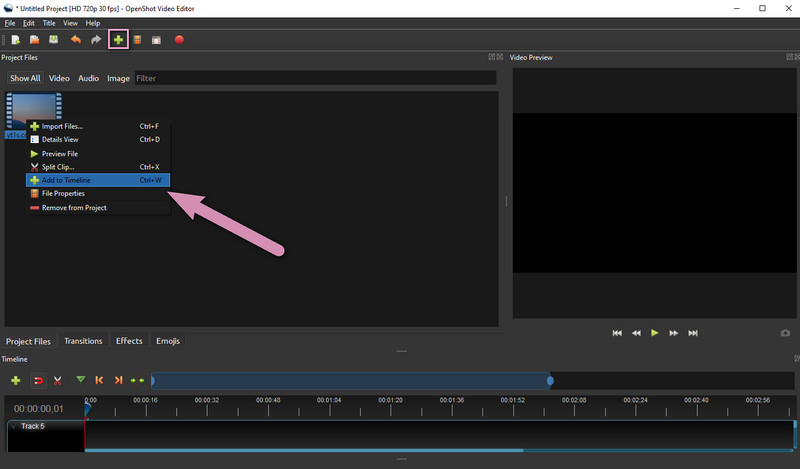
ขั้นตอนที่ 3เริ่มการครอบตัด
คลิกขวาที่วิดีโอในส่วนของแทร็กเพื่อดูคุณสมบัติการตั้งค่าและเลือก คุณสมบัติ. ตัวเลือกจะแสดงทางด้านซ้ายของอินเทอร์เฟซ เลื่อนไปจนสุดถึง ครอบตัด บาร์. ปรับ .ได้อย่างอิสระ X, Y, ส่วนสูง, และ ความกว้าง เพื่อให้บรรลุเป้าหมายของคุณ สำหรับส่วน ID ที่คุณสามารถปรับเปลี่ยนได้ ที่ตั้ง X และ Y สำหรับตำแหน่งของเฟรมที่คุณเก็บไว้
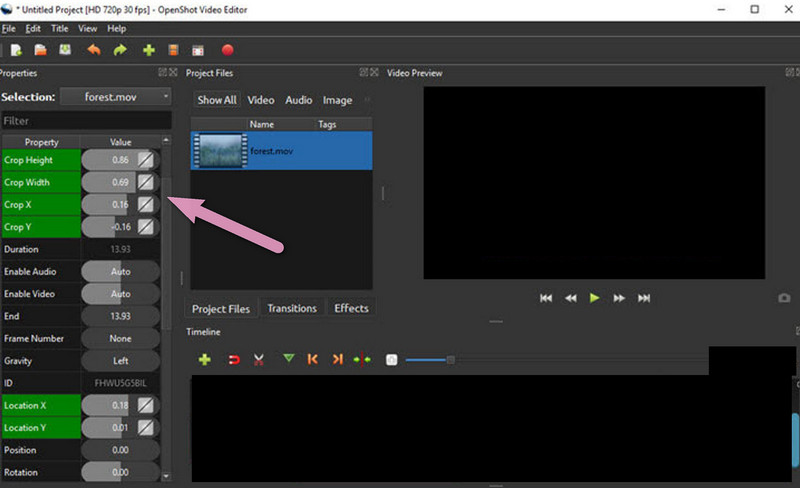
ขั้นตอนที่ 4ส่งออกวิดีโอที่ครอบตัดของคุณ
สุดท้าย บันทึกวิดีโอของคุณโดยคลิกที่ วงกลมสีแดง. ตี ส่งออกวิดีโอ บนหน้าต่างป๊อปอัปและรออย่างอดทนจนกว่าขั้นตอนการส่งออกจะเสร็จสิ้น ตรวจสอบโฟลเดอร์ในเครื่องของคุณสำหรับวิดีโอที่ครอบตัดด้วย OpenShot
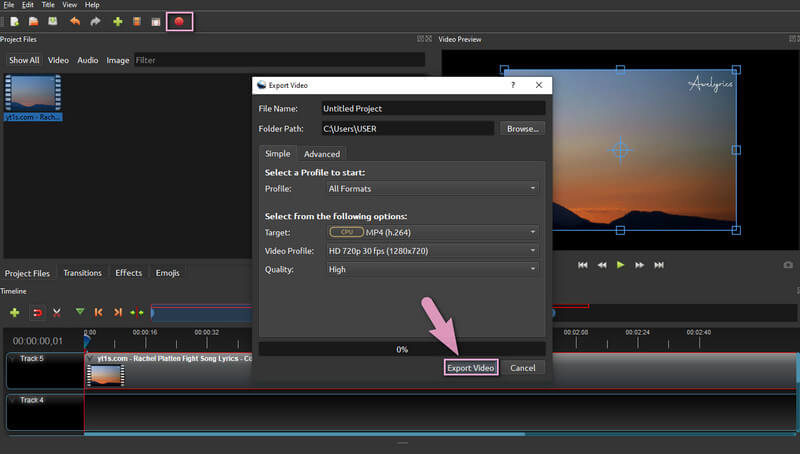
ส่วนที่ 2 วิธีที่รวดเร็วและมีประสิทธิภาพในการครอบตัดวิดีโอ
หากคุณต้องการประสบการณ์การครอบตัดวิดีโอที่ดีขึ้น ให้ลองใช้เครื่องมือที่ทรงพลังที่สุด AVide Video Converter. เรามั่นใจเป็นอย่างยิ่งว่าคุณจะมีเครื่องมือที่ดีกว่านี้อย่างแน่นอน สำหรับเครื่องมือนี้ เช่นเดียวกับ OpenShot ที่มีฟีเจอร์และคุณสมบัติที่ยอดเยี่ยมมากมายที่จะทำให้คุณตกตะลึง หนึ่งในสัญลักษณ์พิเศษของมันคือเทคโนโลยีที่เร็วมาก ซึ่งแสดงความสามารถไม่เพียงแต่ในการแปลงวิดีโอเท่านั้น แต่ยังรวมถึงการปรับใช้การปรับแต่งที่ทำในไฟล์ของคุณด้วย ลองนึกภาพการสร้างผลลัพธ์ของวิดีโอที่คุณแก้ไขในเวลาเพียงไม่กี่นาที!
ยิ่งไปกว่านั้น AVide Video Converterต่างจาก OpenShot ตรงที่ครอบตัดวิดีโอด้วยขั้นตอนง่ายๆ โดยใช้อินเทอร์เฟซที่ไม่ซับซ้อน ไม่ต้องพูดถึงการปรับปรุงที่คุณสามารถทำได้กับวิดีโอของคุณในขณะที่ครอบตัด หมุน ตัดแต่ง หรือตัด นอกจากนี้ เครื่องมือเพิ่มประสิทธิภาพของซอฟต์แวร์นี้ยังสามารถขจัดสัญญาณรบกวนและการสั่นของวิดีโอของคุณ ในขณะที่ปรับความสว่างและความละเอียดให้เหมาะสม! ดังนั้น เพื่อพิสูจน์สิ่งนี้ ลองอ่านคำแนะนำโดยละเอียดด้านล่างเพื่อรับวิดีโอที่ครอบตัดและตัดต่อในทันที!
- รองรับรูปแบบวิดีโอและเสียงต่างๆ ประมาณ 400 รูปแบบ
- ส่วนต่อประสานที่ใช้งานง่ายของโลก
- สามารถสร้างภาพยนตร์, 3D, GIF, วิดีโอคอลลาจได้อย่างง่ายดาย
- มาพร้อมกับฮาร์ดแวร์และเทคโนโลยีการเร่งความเร็ว
- ด้วยกล่องเครื่องมือที่ทรงพลังที่สุด ซึ่งคุณสามารถตัดแต่ง ครอบตัด หมุน แก้ไขข้อมูลสื่อ แก้ไขสี รวม ย้อนกลับ ปรับปรุง ควบคุมความเร็ว และเพิ่มระดับเสียงของวิดีโอของคุณ
วิธีการครอบตัดวิดีโอด้วย AVAide Video Converter
ขั้นตอนที่ 1ดาวน์โหลดและติดตั้ง
ขั้นแรก รับซอฟต์แวร์โดยติดตั้งแบบฟอร์มโดยคลิกปุ่มดาวน์โหลดที่มีอยู่ด้านบน คุณจะสังเกตเห็นว่าการติดตั้งซอฟต์แวร์นี้จะใช้เวลาสักครู่ เมื่อติดตั้งแล้ว ให้เปิดใช้งาน และมาเริ่มวิธีที่ดีกว่าในการครอบตัดวิดีโอนอกเหนือจาก OpenShot
ขั้นตอนที่ 2วางไฟล์
เริ่มเพิ่มไฟล์บนอินเทอร์เฟซหลัก เพียงลากไฟล์ไปยังคอมพิวเตอร์ของคุณ แล้ววางลงตรงกลาง นอกจากนี้ คุณสามารถคลิก เพิ่มไฟล์ ปุ่มและเลือกระหว่าง เพิ่มไฟล์ หรือ เพิ่มแฟ้มใหม่.
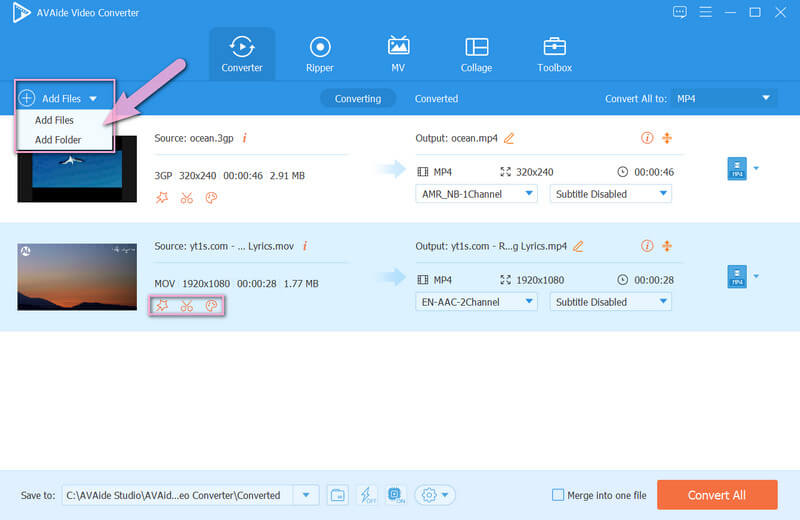
ขั้นตอนที่ 3ครอบตัดวิดีโอ
ตอนนี้เรามาเริ่มปรับวิดีโอกัน ตี ดาว ไอคอนเพื่อไปยังหน้าต่างการครอบตัด บนหน้าต่างนั้น ไปที่ พื้นที่เพาะปลูก และเริ่มเปลี่ยนความสูงและความกว้าง มิฉะนั้น คุณสามารถไปที่แถบการครอบตัดและครอบตัดวิดีโอด้วยตนเองตามที่คุณต้องการ คลิก ตกลง เมื่อคุณได้มุมเป้าหมายแล้ว
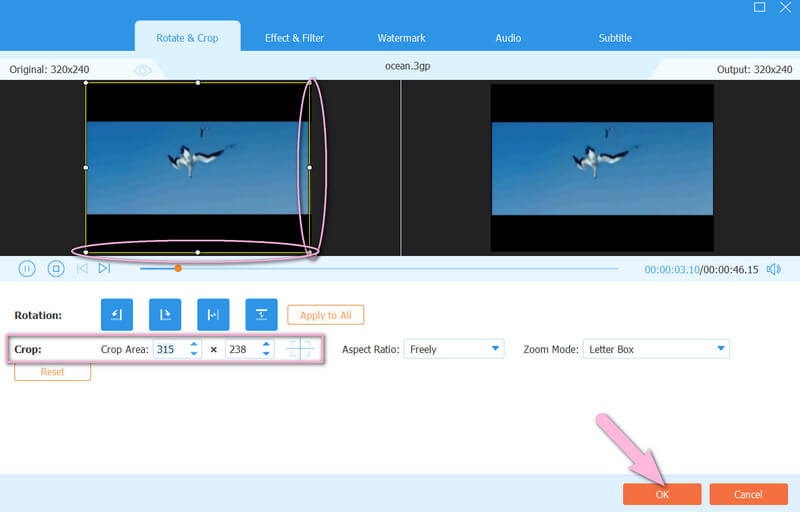
บันทึก: คราวนี้นอกจากการครอบตัดวิดีโอแล้ว ยังเปิดให้ถ่าย โปรแกรมเพิ่มประสิทธิภาพวิดีโอ. ยังไง? เพียงคลิกที่ไอคอนถัดจากกรรไกร จากนั้น ทำเครื่องหมายที่ตัวเลือกตัวเพิ่มประสิทธิภาพที่คุณต้องการใช้ กดดูตัวอย่างเพื่อตรวจสอบว่าการเปลี่ยนแปลงจะส่งผลต่อวิดีโอของคุณอย่างไร จากนั้นกด นำมาใช้ ไปที่ All หากคุณต้องการให้ไฟล์ที่คุณอัปโหลดทั้งหมดได้รับการเปลี่ยนแปลง ให้คลิก บันทึก.
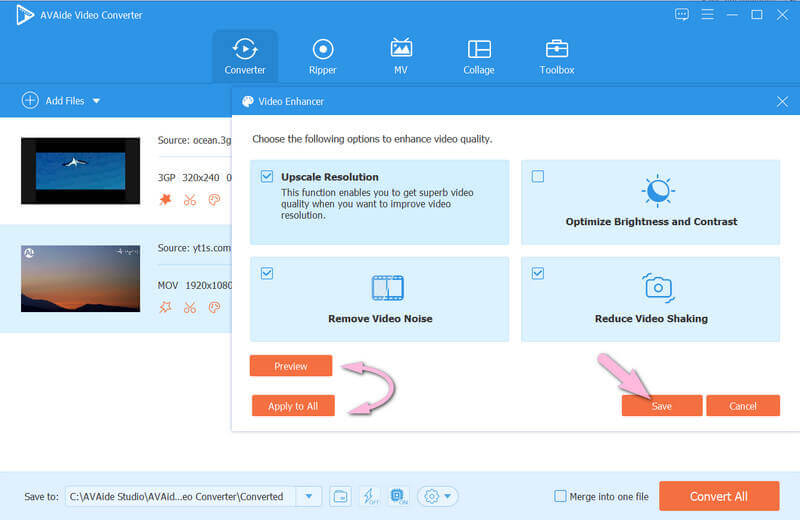
ขั้นตอนที่ 4บันทึกไฟล์
สุดท้าย คุณสามารถบันทึกไฟล์ที่คุณแก้ไขได้ ดังนั้น คุณอาจต้องการเลือกตำแหน่งที่จะเก็บไฟล์ ถ้าใช่ ให้คลิกที่ ลูกศร แท็บจาก บันทึกที่ ส่วนและเลือกที่จะ เรียกดูและเลือกโฟลเดอร์. มิเช่นนั้นให้กด แปลงทั้งหมด และตรวจสอบโฟลเดอร์หลังจากนั้นสักครู่ และนั่นเป็นวิธีที่เร็วและง่ายกว่าในการครอบตัดวิดีโอนอกเหนือจาก OpenShot
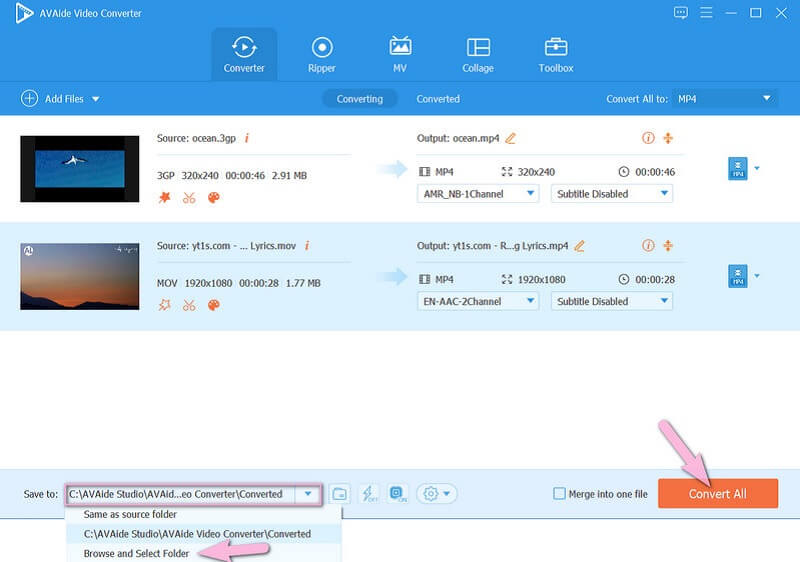
ส่วนที่ 3 คำถามที่พบบ่อยเกี่ยวกับ OpenShot และ Video Cropping
OpenShot Video Editor มีบริการฟรีหรือไม่?
ใช่. OpenShot เป็นซอฟต์แวร์ฟรีและใช้งานได้ไม่จำกัด
วิดีโอของฉันจะมีลายน้ำหลังจากครอบตัดโดยใช้ OpenShot Video Editor หรือไม่
ไม่ ซอฟต์แวร์นี้ไม่มีลายน้ำ ดังนั้น หากคุณต้องการเพิ่มสีสันให้กับวิดีโอของคุณโดยใช้ลายน้ำ คุณสามารถใช้ AVAide Video Converter เครื่องมือนี้จะช่วยให้คุณสร้างลายน้ำส่วนบุคคลเป็นอีกทางเลือกหนึ่งที่ไม่มี
เหตุใด OpenShot Video Editor ของฉันจึงไม่มีตัวเลือกครอบตัด
คุณลักษณะวิดีโอครอบตัด OpenShot ในบางครั้งอาจหายไปจากเวอร์ชันอื่นหรืออาจเกิดจากข้อผิดพลาดหรือข้อบกพร่อง หากเป็นกรณีนี้ คุณต้องแน่ใจว่าคุณได้รับ V.2.4.2 ของเครื่องมือ
สรุปได้ว่า OpenShot Video Editor เป็นเครื่องมือที่ยอดเยี่ยมและใช้งานได้หลากหลาย คุณสามารถ ครอบตัดวิดีโอใน OpenShot อย่างง่ายดาย. ยิ่งไปกว่านั้น มันเป็นเครื่องมือที่ยอดเยี่ยมมาก ความจริงที่ว่ามันเป็นฟรีแวร์ ดังนั้น หลังจากอ่านบทความนี้แล้ว คุณควรทราบแล้วว่า AVAide Video Converter นั้นยอดเยี่ยม เป็นทางเลือกที่ดีกว่าหากดูจากประสิทธิภาพ การนำทางที่เรียบง่าย และความเก่งกาจ
กล่องเครื่องมือวิดีโอที่สมบูรณ์ของคุณที่รองรับรูปแบบ 350+ สำหรับการแปลงในคุณภาพที่ไม่สูญเสีย
ครอบตัดและปรับขนาดวิดีโอ
- ตัวปรับขนาด GIF 8 อันดับแรกสำหรับ Windows และ Mac
- วิธีปรับขนาดหรือครอบตัดวิดีโอสำหรับ Instagram
- มีความรู้เกี่ยวกับวิธีการเปลี่ยนอัตราส่วนภาพของวิดีโอ
- วิธีครอบตัดและปรับขนาดวิดีโอบน Android
- วิธีครอบตัดวิดีโอใน Premiere Pro
- วิธีการครอบตัดวิดีโอบน iMovie
- วิธีครอบตัดวิดีโอบน Mac
- วิธีการครอบตัดวิดีโอใน QuickTime
- ตัวแปลงอัตราส่วนภาพที่น่าทึ่ง 5 อันดับแรกเพื่อครอบตัดวิดีโอของคุณอย่างมาก
- วิธีเปลี่ยนอัตราส่วนภาพใน Windows Movie Maker
- วิธีปรับขนาดวิดีโอใน Photoshop
- วิธีครอบตัดวิดีโอ MP4 อย่างยอดเยี่ยม
- วิธีใช้ Ffmpeg เพื่อปรับขนาดวิดีโอของคุณ
- วิธีการครอบตัดวิดีโอโดยไม่มีลายน้ำ
- วิธีการครอบตัดวิดีโอบน Windows
- วิธีการครอบตัดวิดีโอใน Windows Meida Player
- วิธีครอบตัดวิดีโอเป็นสี่เหลี่ยม
- วิธีการครอบตัดวิดีโอใน After Effects
- วิธีการครอบตัดวิดีโอใน DaVinci Resolve
- วิธีการครอบตัดวิดีโอใน OpenShot
- วิธีการครอบตัดวิดีโอโดยใช้ Kapwing
- วิธีการครอบตัดวิดีโอ Snapchat
- วิธีใช้วิดีโอครอบตัด VLC
- วิธีการครอบตัดวิดีโอ Camtasia
- วิธีใช้วิดีโอครอบตัด OBS
- วิธีใช้ Ezgif ปรับขนาดวิดีโอ
- วิธีเปลี่ยนอัตราส่วนภาพใน Final Cut Pro



 ดาวน์โหลดอย่างปลอดภัย
ดาวน์โหลดอย่างปลอดภัย


